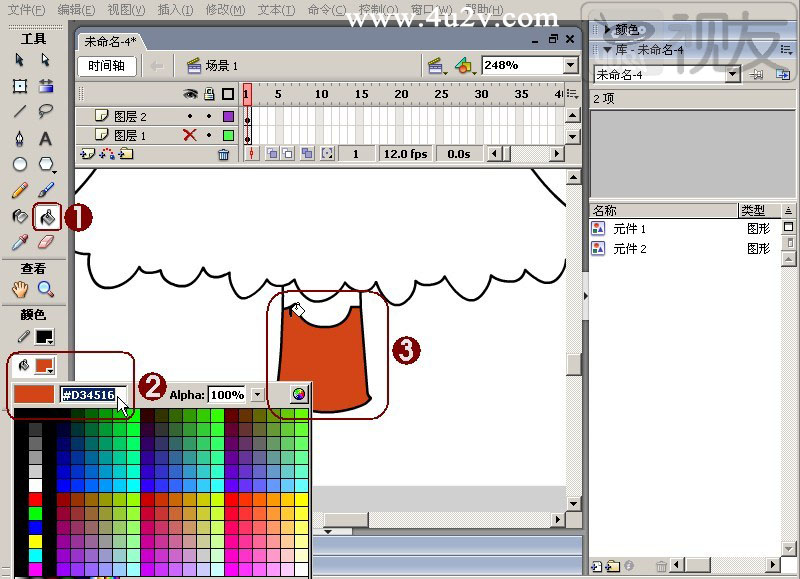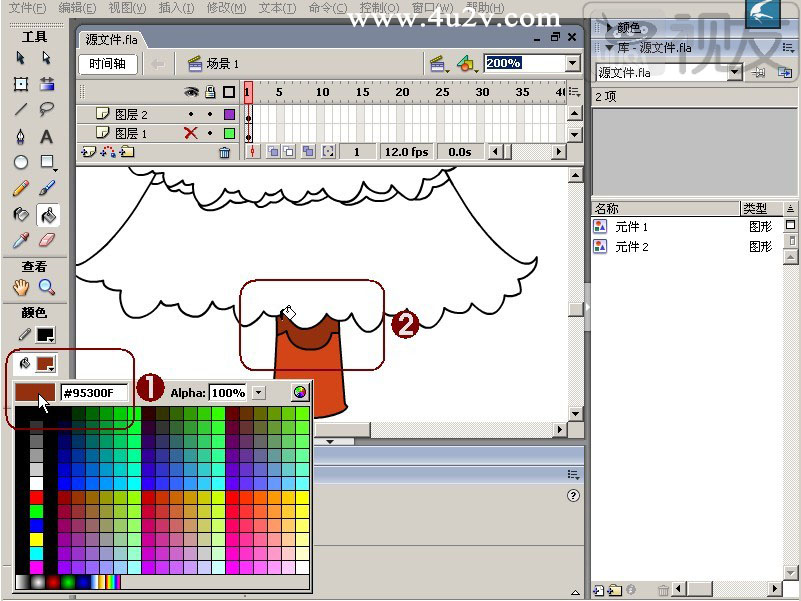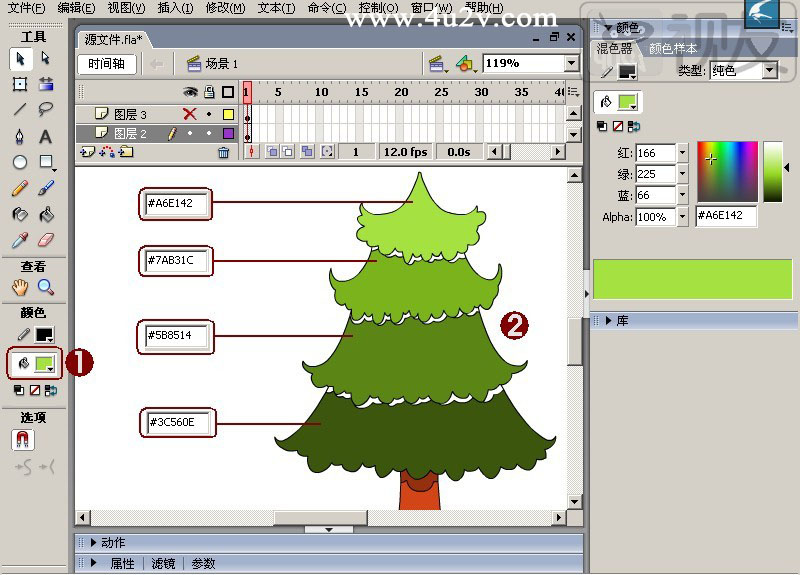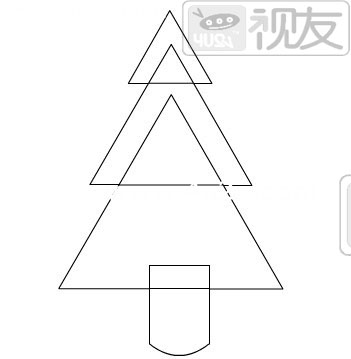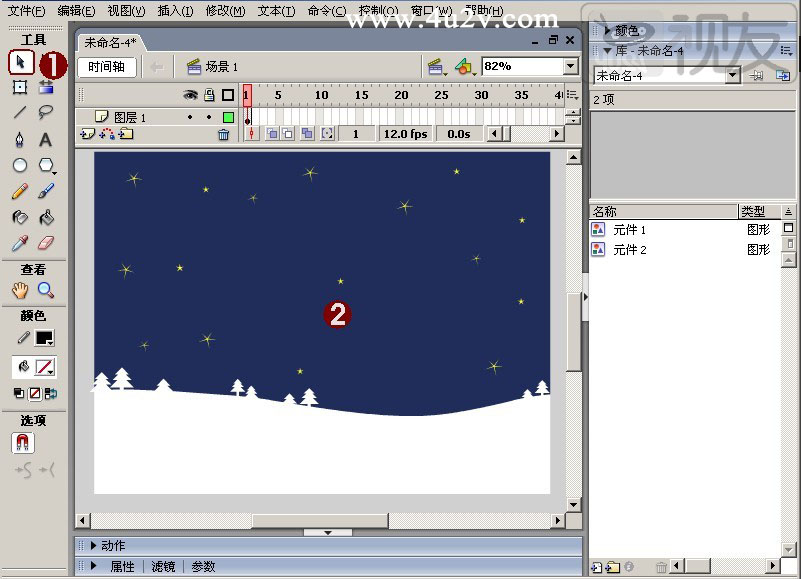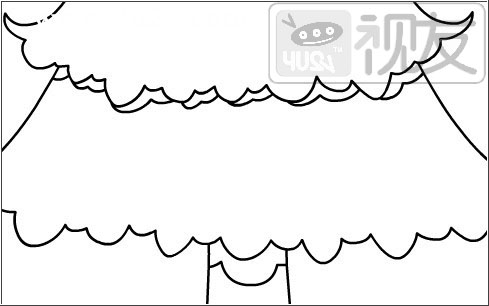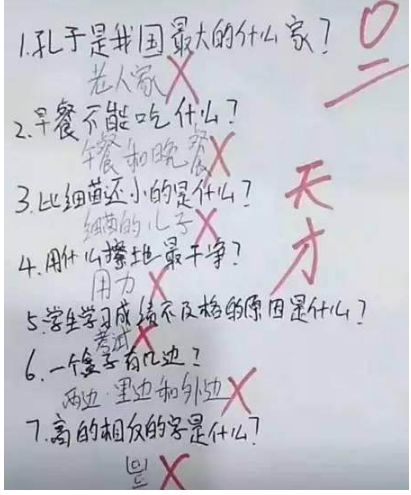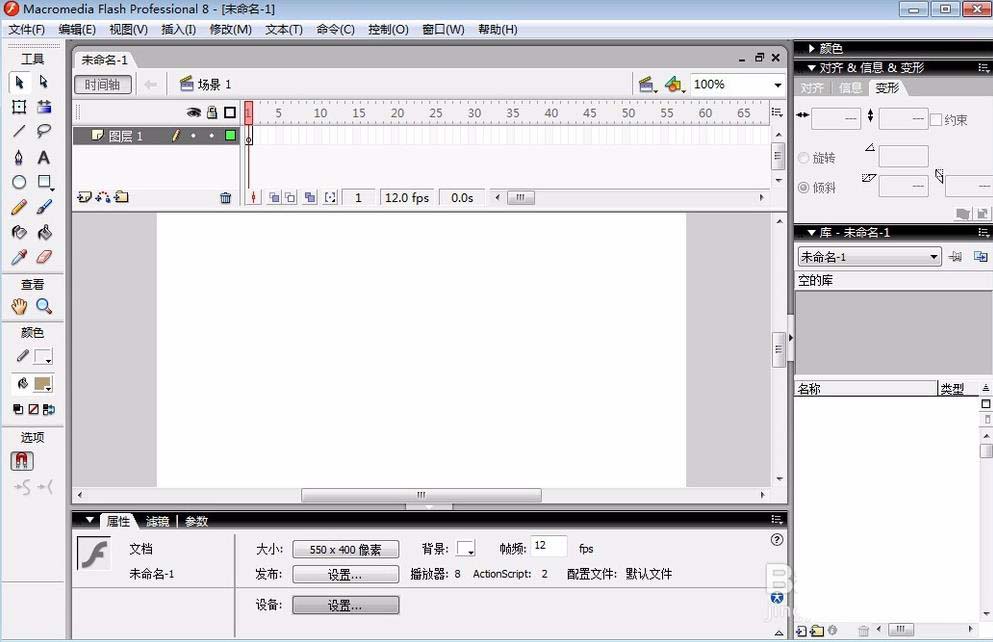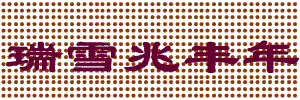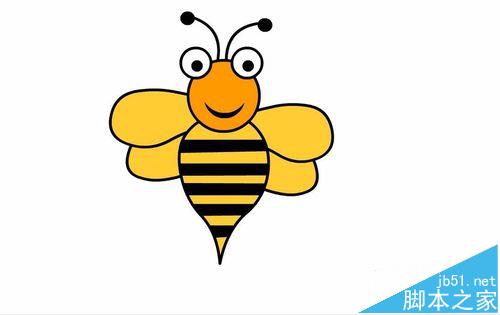核心技術(shù):了解手繪基礎(chǔ)中明暗關(guān)系的對(duì)比;使用【鉛筆工具】、【部分選取工具】繪制圣誕樹形狀;使用【多角星形工具】繪制星星;利用導(dǎo)入命令放置圣誕禮物。
一棵圣誕樹的畫法可以是一個(gè)多層的實(shí)心等腰三角形疊在一起, 最上層的三角形邊長(zhǎng)最小,越往下的三角形邊長(zhǎng)越大;每一個(gè)三角形的底部和下一個(gè)三角形的頂點(diǎn)重疊在一起。最底部的三角形下面畫一個(gè)實(shí)心長(zhǎng)方形作為樹干,如圖5-2所示。
在Flash中進(jìn)行手繪也需要素描基礎(chǔ),要想表現(xiàn)物體明暗的層次,就需要找到物體的明暗關(guān)系。確定明暗關(guān)系的方法同尋找比例關(guān)系的方法一樣,也是將近似的兩個(gè)部分相對(duì)比。例如要確定物體哪里最黑,就要將所有較黑的地方相互比較,得出最黑的那一部分;要確定某一部分的灰度,就要把它同另一個(gè)近似的部分相對(duì)照,確定它的正確灰度。所以在顏色填充時(shí),可以先從顏色較暗的部分填起,本實(shí)例中顏色明暗關(guān)系對(duì)比如圖5-3所示。
(1)啟動(dòng)Flash后,新建一個(gè)文檔,其參數(shù)均為默認(rèn)即可。首先來制作背景,單擊【文件】菜單命令①,執(zhí)行【導(dǎo)入】 →【導(dǎo)入到舞臺(tái)】菜單命令②,在彈出的【導(dǎo)入】窗口中選擇準(zhǔn)備好的背景素材文件③,單擊【打開】按鈕④,導(dǎo)入背景圖形,如圖5-4所示。
(2)選擇工具欄中的【選擇工具】①,將鼠標(biāo)指針移動(dòng)到背景圖形上,適當(dāng)修改背景的位置,使它位于工作區(qū)合適的位置②,如圖5-5所示。
(3)在“時(shí)間軸”上單擊【插入圖層】按鈕,插入一個(gè)新的圖層①,選擇工具欄中【鋼筆工具】②,在下方“顏色”欄中設(shè)置“筆觸顏色”為黑色,“填充色”值為無③,勾出圣誕樹輪廓,然后利用工具欄中的【選擇工具】和【部分選取工具】④,調(diào)整勾畫出的圣誕樹結(jié)條⑤,如圖5-6所示。
【注意】:陰影線部分可以利用【線條工具】繪制,并用【選擇工具】進(jìn)行調(diào)整,下面兩張圖就是陰影線放大的效果,方便讀者對(duì)照進(jìn)行繪制,如圖5-7、5-8所示。
(4)下面為圣誕樹添加顏色。選擇工具欄中的【選擇工具】①,在下方“顏色”欄中設(shè)置“填充色”值為“#D34516”②,用鼠標(biāo)單擊填充樹干下半部分③,如圖5-9所示。
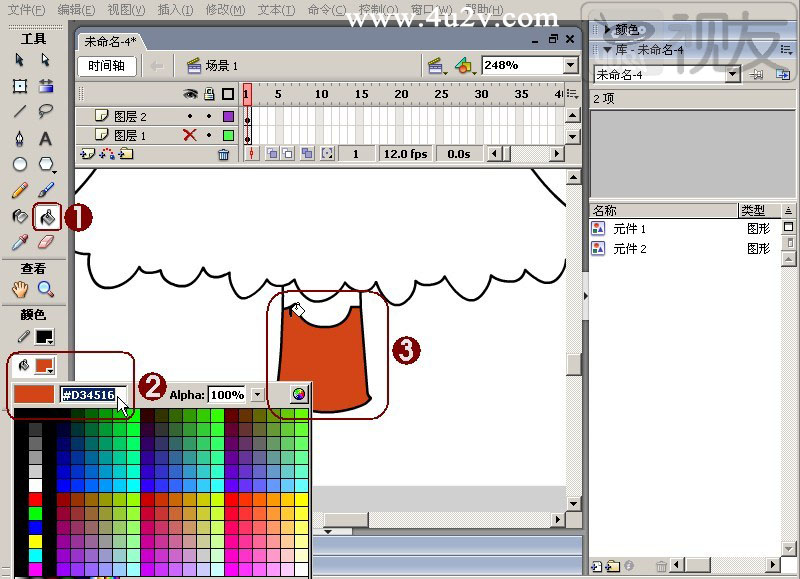
圖5-9 填充樹干下半部分顏色
【注意】:可以直接在顏色數(shù)值框中輸入顏色值,按下鍵盤上的回車鍵確認(rèn)即可。
(5)設(shè)置“顏色”欄中“填充色”值為“#95300F”①,用鼠標(biāo)單擊填充樹干上半部分②,如圖5-10所示。
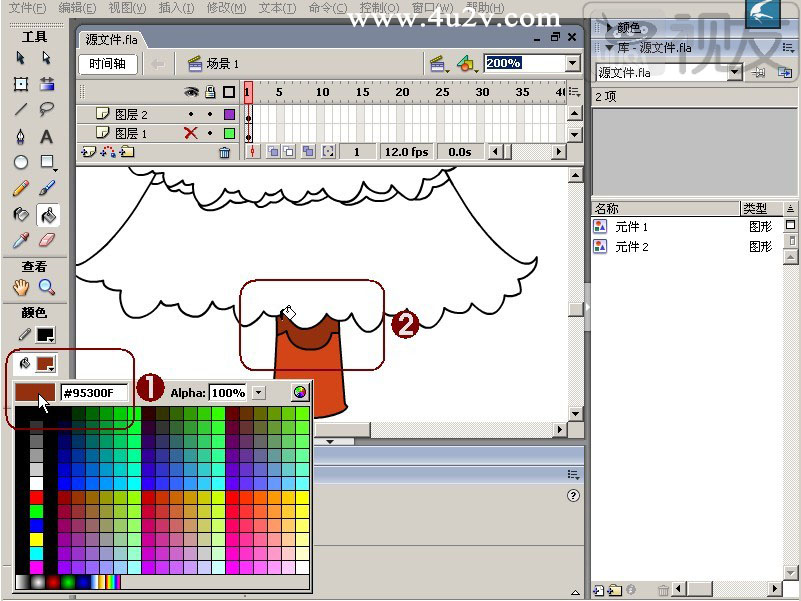
圖5-10 填充樹干上半部分顏色
(6)利用相同的方法,設(shè)置“顏色”欄中“填充色”值從下至上分別為“#3C560E”、“#5B8514”、“#7AB31C”、“#A6E142”①,并填充圣誕樹除陰影的各部分②,如圖5-11所示。
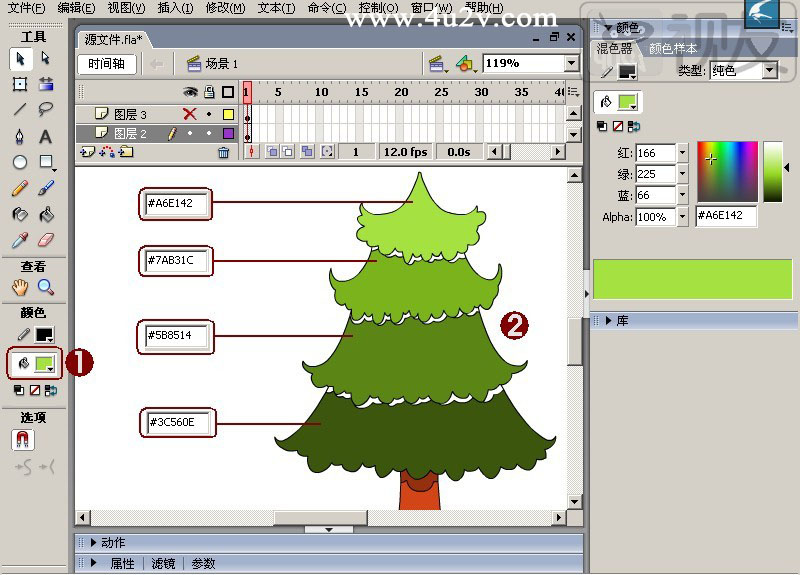
上一頁(yè)12 3 下一頁(yè) 閱讀全文